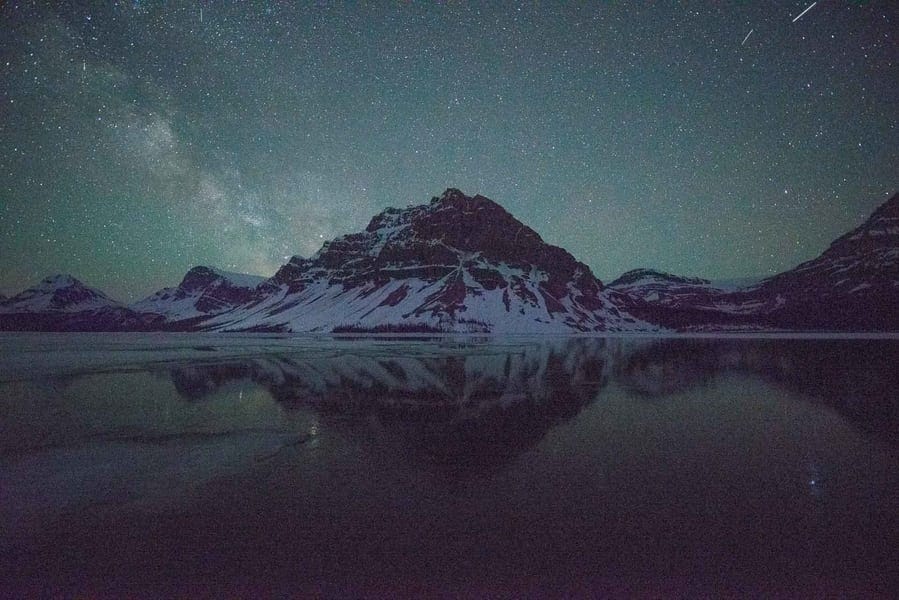Si vous bPrendre beaucoup de photos À la lumière naturelle, vous saurez quel genre de problèmes cela peut causer.
Par temps nuageux, la lumière est plate et les prises de vue sont ternes et sombres. Lorsque le soleil se couche, il jette des ombres laides «pour le photographe» sur de grandes parties de vos photos.
Heureusement, ce problème est facile à résoudre. Vous pouvez le faire en utilisant Adobe Photoshop Et parfois, par le biais d'applications d'édition plus simples. Voyons comment supprimer les ombres des photos.

Comment supprimer les ombres des images avec Adobe Photoshop
Les ombres posent souvent un problème lors de la prise de vue dans des conditions très contrastées, notamment en plein soleil. Les détails étant difficiles à récupérer dans des zones trop exposées, il est préférable d'exposer la photo aux zones les plus lumineuses, telles que le ciel.
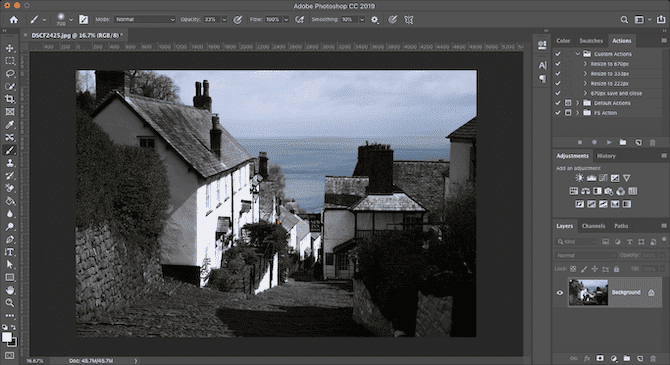
Cela vous laissera souvent des nuances sombres au premier plan. Heureusement, c'est très facile à réparer. Voici comment Dans Photoshop.
D'abord, appuyez sur Ctrl + J Sous Windows, ou Cmd + J Sur un Mac, créez une copie de votre image sur un nouveau calque. Cela vous permettra de supprimer les modifications si vous le souhaitez, simplement en supprimant ce calque.
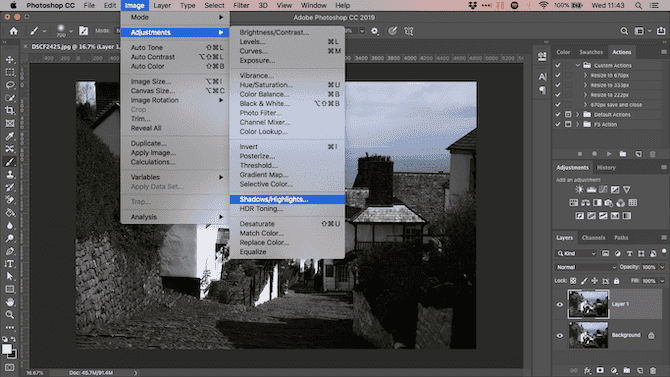
vas au Image -> Réglage -> Ombres / Highlights. Vous constaterez peut-être que les paramètres par défaut font tout de suite un travail suffisant. Sinon, cliquez sur Afficher plus d'options à modifier.
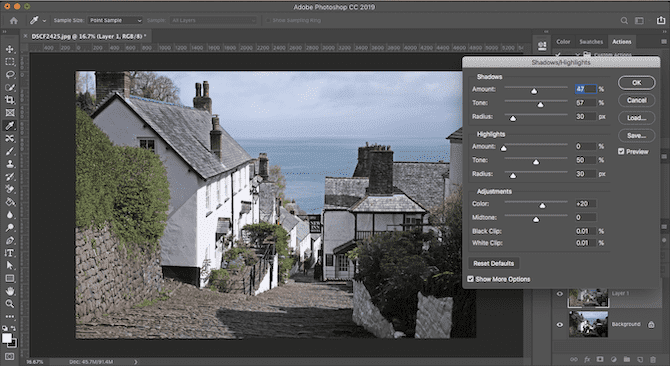
Tout d'abord, sous Ombres , Définir un curseur Montant. Déplacez-le vers la droite pour éclaircir les ombres et déplacez-le vers la gauche pour l'assombrir.
Déplacez le curseur Tonalité vers la gauche pour réduire la gamme d'ombres que vous pouvez régler, et déplacez-le vers la droite pour l'augmenter. Par exemple, le réglage sur 10 ne verra que les zones les plus sombres de l'image modifiée, tandis que le réglage sur 90 verra des couleurs intermédiaires plus claires.
Lorsque vous êtes satisfait, cliquez sur OK pour enregistrer vos modifications.
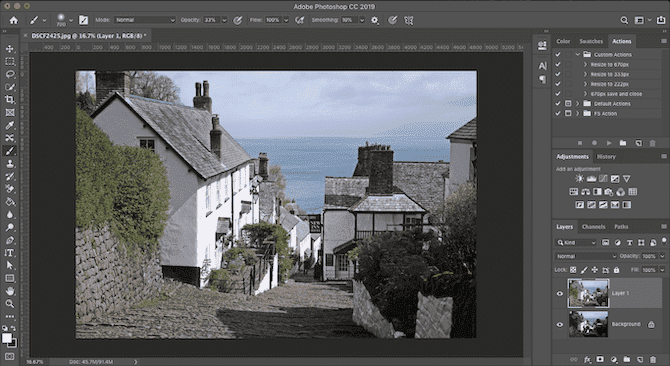
Comment supprimer les ombres des images sans utiliser Adobe Photoshop
Vous n'avez pas besoin d'un programme coûteux pour supprimer les ombres dans les images contrastées. Vous pouvez aussi faire ça Via GIMP -Application de retouche photo gratuite. vas au Couleur -> Ombres-Highlights Faites glisser le curseur Ombres vers la gauche ou la droite pour apporter vos modifications.
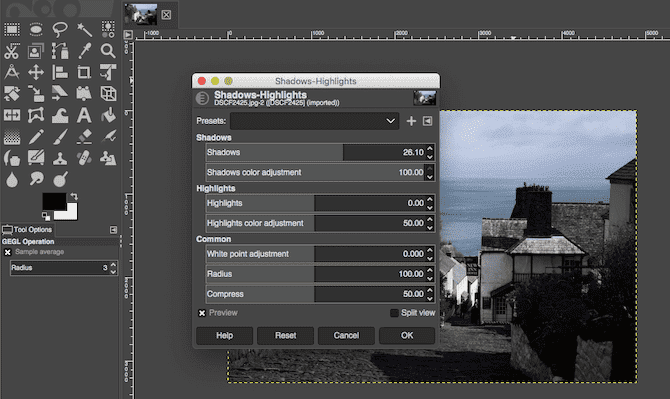
Google Photos Souvent, il corrige automatiquement le contraste de vos photos. Sinon, vous pouvez le faire manuellement en allant dans Édition -> Réglages -> Lumière, puis en utilisant le curseur Ombres.
Dans Apple Photos, vous pouvez effectuer les mêmes ajustements avec Édition -> Lumière -> Options -> Ombres.
En fait, presque toutes les applications d'édition d'images de base pourront implémenter ce correctif simple. Lorsqu'il y a un curseur Ombres, il fonctionnera de la même manière que celle décrite précédemment.
Pour des nuances plus dures et des réglages plus complexes, vous devrez Photoshop ou GIMP Ou toute autre application de retouche photo complète.
Comment supprimer les ombres denses sur les visages
Il est difficile de fixer les ombres plus épaisses sur le visage d'une personne ou sur le mur derrière un sujet. Cela peut être un problème lors de la prise de vue en lumière constante, telle que la lumière vive du soleil, ou avec un flash dirigé vers l'avant.
Il est difficile de supprimer complètement ces ombres, mais vous pouvez les diluer à un niveau où votre image devient moins distrayante.
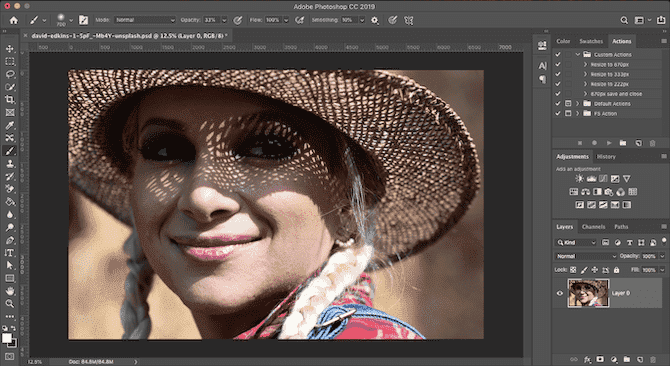
Nous allons le faire en utilisant un outil Masques Pour peindre dans certains ajustements d'ombre sélectifs.
Téléchargez votre image sur Photoshop. Dans le panneau Ajustements , Cliquez Niveaux. Cela créera un nouveau calque de réglage au-dessus de votre image.
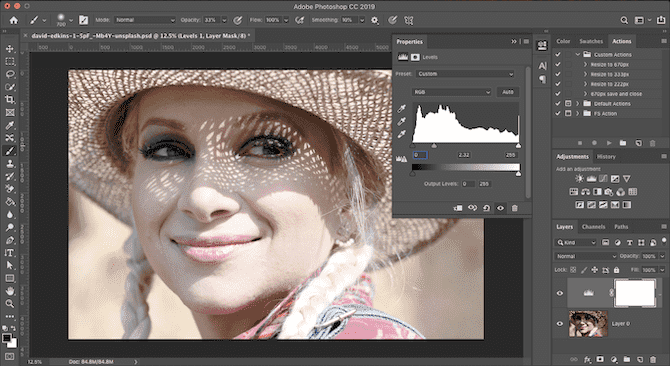
Cliquez sur l'onglet central sous le graphique de niveau et faites-le glisser vers la gauche jusqu'à ce que les ombres atteignent le niveau de luminosité souhaité. Ne vous inquiétez pas si d’autres parties de l’image sont trop claires - ceci n’est que temporaire.
Maintenant, avec le calque Niveaux sélectionné, cliquez sur le bouton Masque. Inversez le masque en appuyant sur Ctrl + I Sous Windows, ou Cmd + I Sur votre Mac Votre photo reviendra au niveau sombre d'origine.
Sélectionnez l'outil Pinceau et définissez la couleur sur blanc. Dans la barre des options en haut, définissez «Dureté de la brosse» sur un nombre peu élevé, d'environ 5 à 10 pour cent. En outre, vous allez définir l’opacité entre environ 30 et 50 pourcent. Essayez différentes tailles de pinceaux jusqu'à ce que vous trouviez la bonne option.
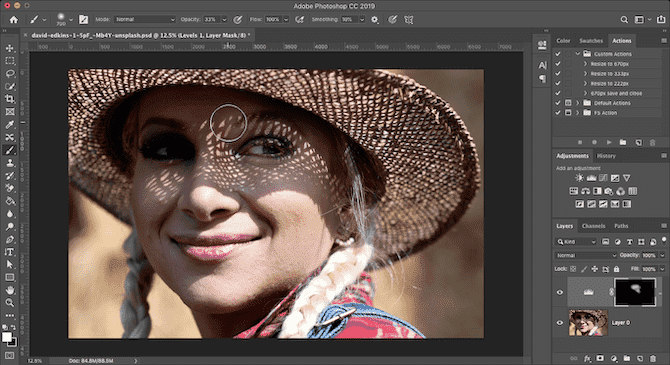
Maintenant, commencez à utiliser le pinceau sur les ombres dans l'image. L'endroit où vous nettoyez, l'ombre s'allume. Où cela ne restera pas le même.
Comme nous avons défini une opacité très faible, l’effet sera masqué. Utilisez le pinceau sur la même zone plusieurs fois pour créer l'effet.
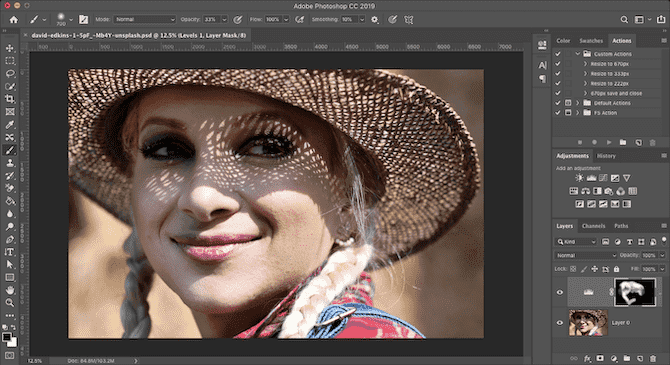
Si vous éclairez accidentellement les zones que vous souhaitez assombrir, changez le pinceau en blanc et repeignez-les sur ces zones.
Comment éviter les ombres indésirables
Au lieu d'essayer de corriger les ombres indésirables dans vos photos, il est préférable d'essayer de les éviter en premier lieu.
L'érosion de l'exposition est l'une des choses les plus importantes en photographie. Explique notre article complet Avec des conseils de photographie pour les débutants Les principes du "triangle d'exposition" - comprenez que c'est la première étape pour l'obtenir correctement à chaque fois.
Ce n'est pas facile, car souvent, vous ne pouvez pas contrôler la lumière que vous émettez. Mais il y a quelques choses que vous pouvez essayer:
- Lorsque vous prenez des photos par téléphone, allumez Mode HDR automatique. Cela aidera à réduire le contraste et les ombres si les circonstances le justifient.
- Certaines autres caméras sans miroirs et les caméras personnalisées en mode HDR. Si vous ne l'avez pas, essayez d'utiliser l'option Bracketing d'exposition. Cela permet de capturer trois images distinctes à différentes expositions afin que vous puissiez choisir la meilleure (ou les combiner dans Photoshop).
- Si possible, utilisez un flash à l'extérieur du corps pour pouvoir contrôler la direction de la lumière. Le flash associé à l'appareil photo produit des ombres et des reflets violents dans ce boîtier.
- Lorsque vous devez utiliser un flash avant, prenez un papier blanc ou une carte sous ou sur le côté. Cela a reflété la lumière du plafond ou du mur pour créer un effet plus attrayant. Au lieu de cela, maintenez le tissu blanc devant le flash pour le diffuser et rendre la lumière plus douce.
- Lors de la prise de vue sur les visages En plein soleil, tenez un morceau de papier blanc ou incliné vers le visage pour réfléchir la lumière et adoucir les ombres.